迅读PDF大师如何合并PDF文件
- 浏览: 0
- |
- 更新:
迅读PDF大师是一款专业的PDF阅读软件,提供了多种阅读方式用大家选择。那么有小伙伴知道迅读PDF大师如何合并PDF文件吗,下面小编就给大家详细介绍一下迅读PDF大师合并PDF文件的方法,大家感兴趣的话可以来看一看。
操作方法:
1、双击打开软件,点击上方工具栏中的"页面"选项。
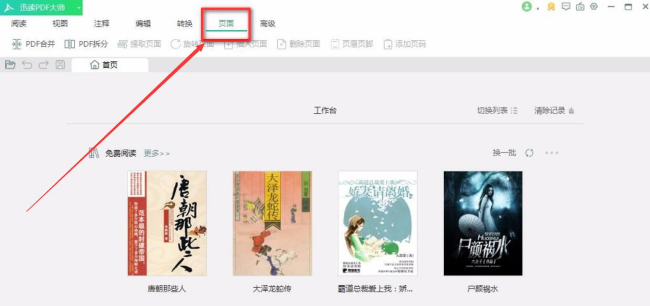
2、接着点击下方菜单栏中的"PDF合并"选项。
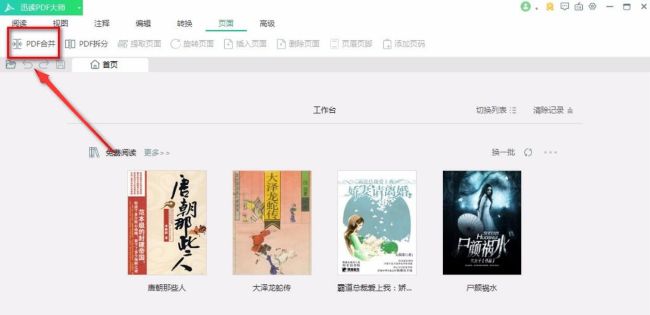
3、进入新界面后,点击上方的"添加文件"按钮。
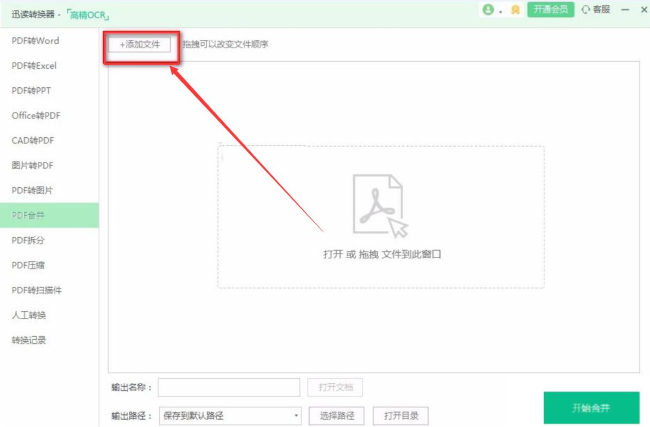
4、在弹出的窗口中,选择需要进行合并的PDF文件,点击"打开"。
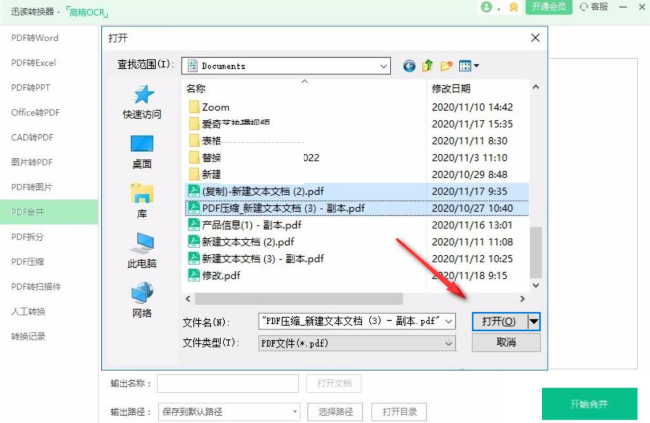
5、为合并后的文件重命名,点击"选择路径"按钮。
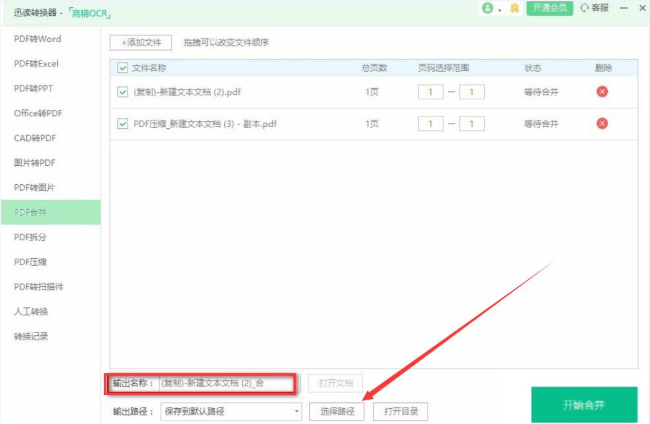
6、在窗口中选择一个合适的保存位置,点击确定。
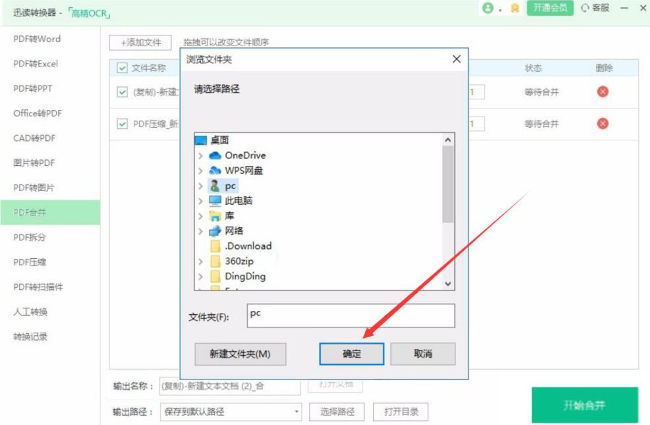
7、最后点击右下角的"开始合并"按钮就可以了。
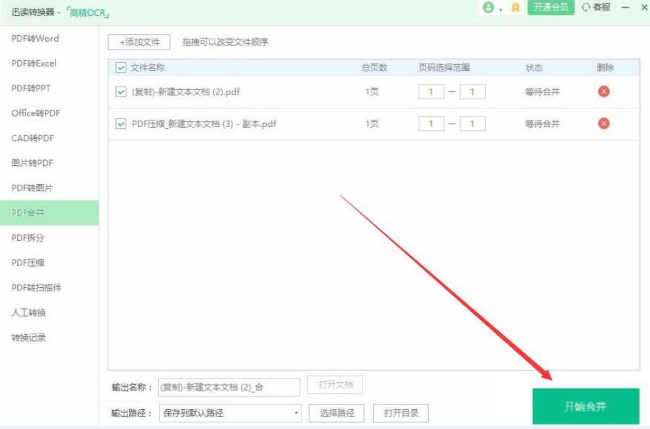
热门教程
- 1 win7 32位安装版
- 2 win7纯净版镜像64位
- 3 win7纯净版镜像32位
- 4 win7纯净版系统镜像iso
- 5 win7纯净版系统镜像32位
- 6 win7纯净版系统镜像64位
- 7 win7纯净版系统镜像
- 8 深度win7系统镜像
- 9 深度win7系统32位
- 10 深度win7系统64位


